
IG 限時動態是我們很常用來跟朋友分享生活的功能,無論你想上傳照片或影片都可以,也能直接使用 Instagram 相機拍照與錄影;而有些人想能讓自己的 IG 限時動態更特別,因此會希望能更改 IG 限時動態背景顏色,改成任何你喜歡的顏色或漸層。
如果你也想為 IG 限時動態新增不同的背景顏色、照片或影片的話,可參考本篇教學,除了會教你怎麼更改 IG 限動背景顏色之外,也會教你如何將照片或影片設為 IG 限時動態背景並加入更多照片。

如何更改 IG 限時動態背景顏色?
如果你想更改 IG 限時動態背景顏色的話其實很簡單,我們只要先上傳一張照片到限時動態,然後選擇畫筆及顏色,並長按背景,即可將 IG 限時動態背景換成其他顏色,以下是詳細步驟:
- 建立一則 IG 限時動態,並從手機圖庫上傳照片、影片,或是直接透過 Instagram 相機拍照或錄影。
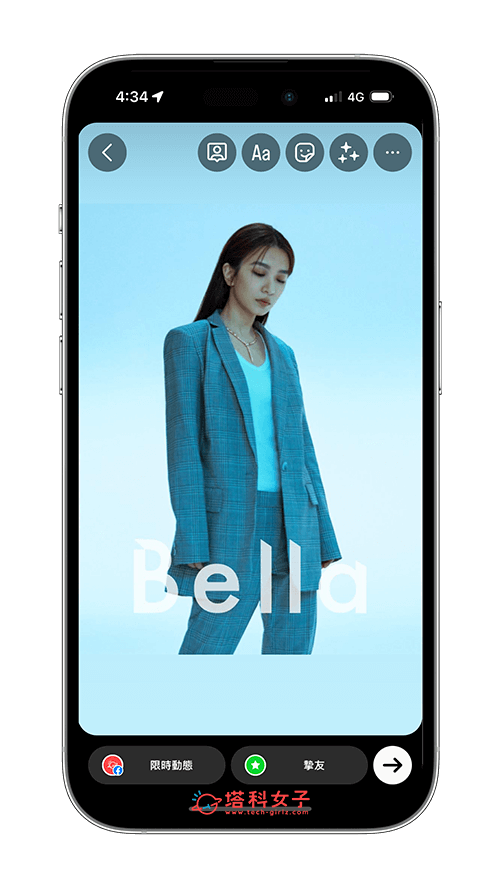
- 點選 IG 限動右上角「⋯」,選擇「繪圖」。
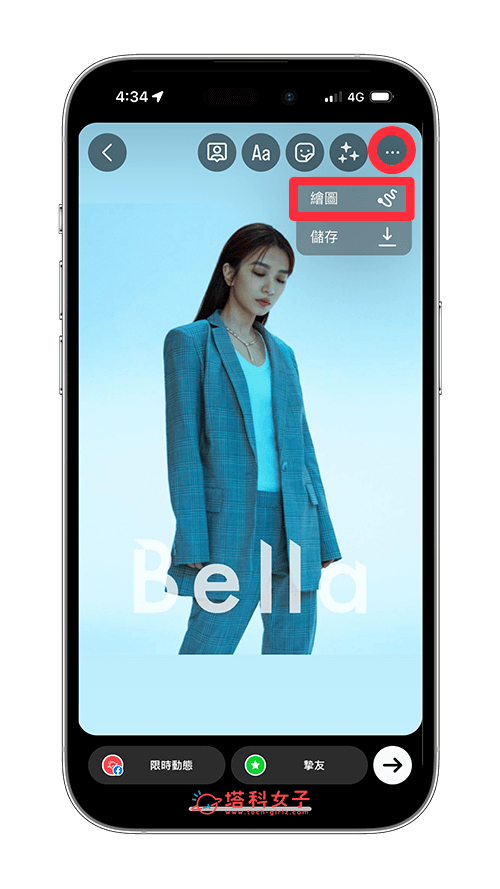
- 此時 IG 限時動態底部會出現各種不同的顏色色票,也能使用「滴管」到照片或影片上吸取顏色,請選取你想作為 IG 限時動態背景的顏色。
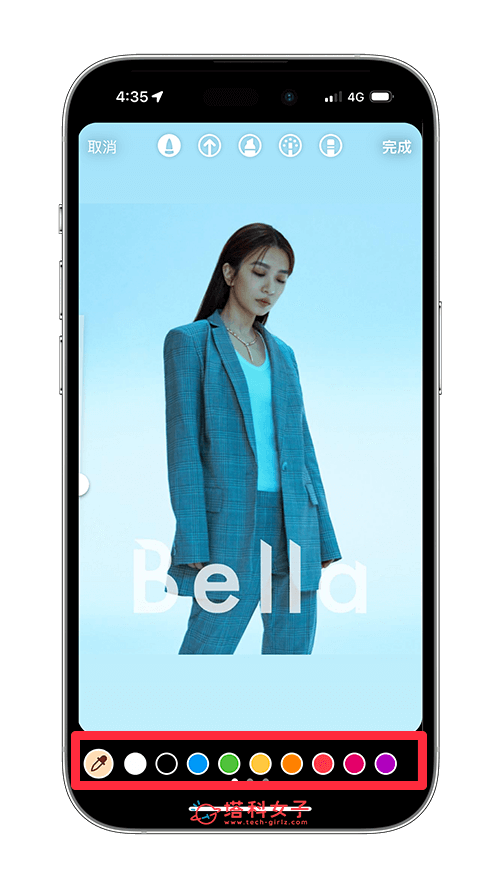
- 如果想選擇更多顏色的話,請在底部色票上長按任何一個顏色,這樣就能使用「調色盤」任意選擇更多色彩喔!
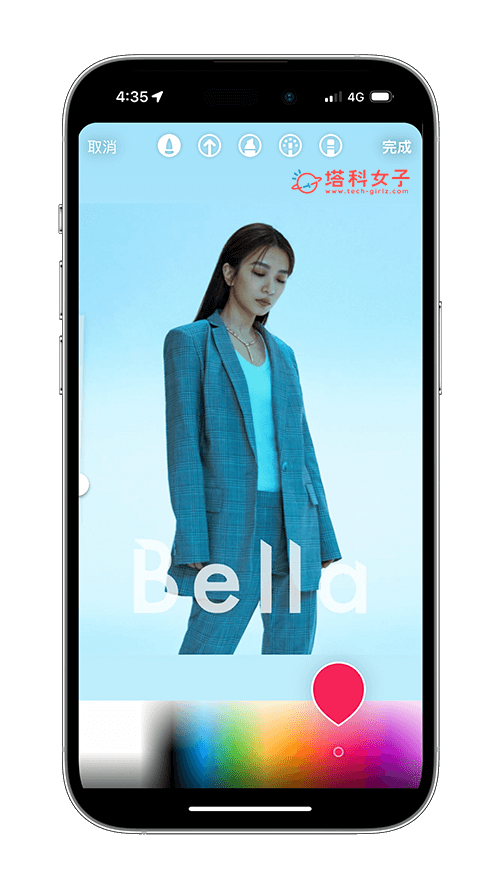
- 選好顏色之後,長按 IG 限動背景任一處,此時 IG 限時動態背景顏色就會變成你剛剛選好的顏色囉!接下來我們要新增照片或影片到這個新的 IG 限時動態背景上。
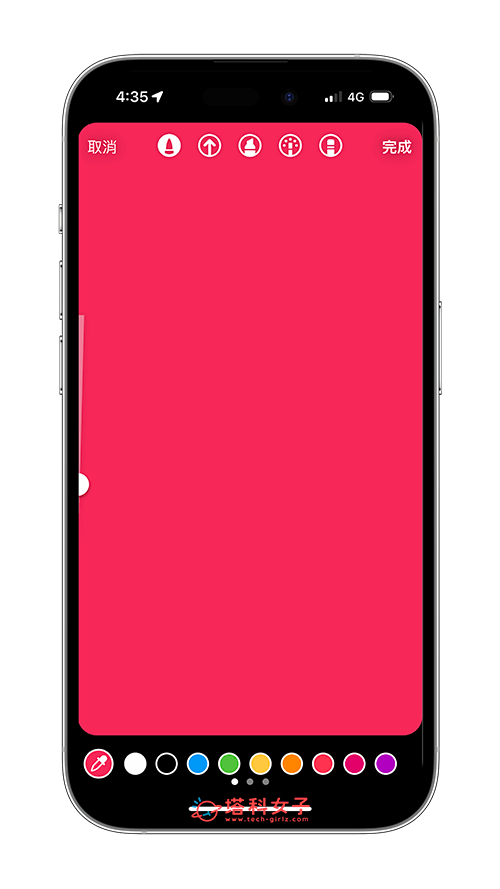
如何新增照片或影片到新 IG 限時動態背景上?
更改好 IG 限時動態背景顏色之後,現在你有三種不同的方法可以將照片或影片重新放到 IG 限時動態上,第一個方法是到照片 App 裡拷貝照片並貼上到限動;第二個方法是在 IG 限時動態的「貼圖」選項裡上傳照片;第三個方法是使用 IG 限時動態的「橡皮擦」工具,將背景顏色擦掉,讓原本的照片或影片露出來,刻意凸顯出特別的擦拭效果。
方法一:到照片 App 裡拷貝照片
第一個方法,我們開啟 iPhone 或 Android 內建的照片 App,打開你想上傳到 IG 限時動態的該張照片,然後點選「分享」>「拷貝照片」,直接將照片拷貝到剪貼板上。
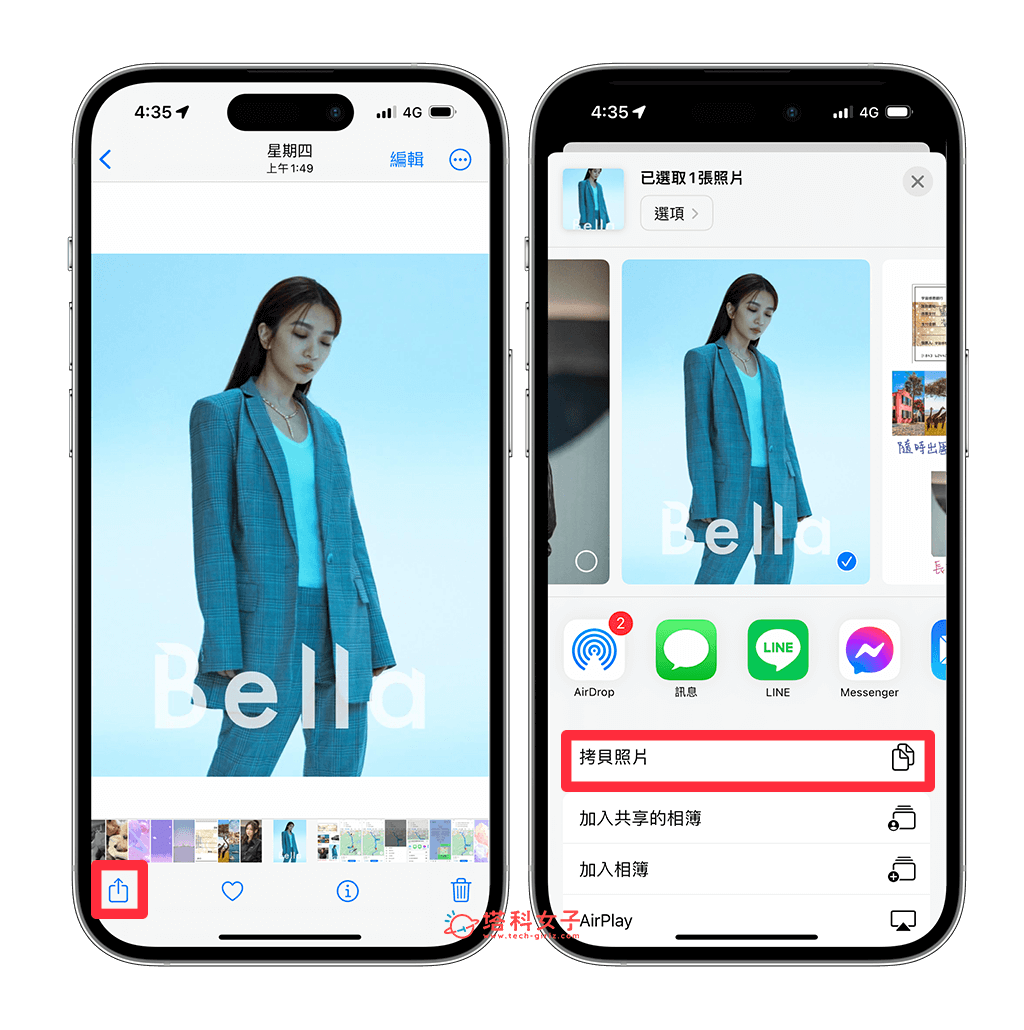
接著,回到剛剛製作好的 IG 限時動態背景顏色上,按一下上方的「Aa」進入文字編輯模式,點一下空白處,然後選擇「貼上」,這樣就可以將照片新增到新 IG 限時動態背景上了!
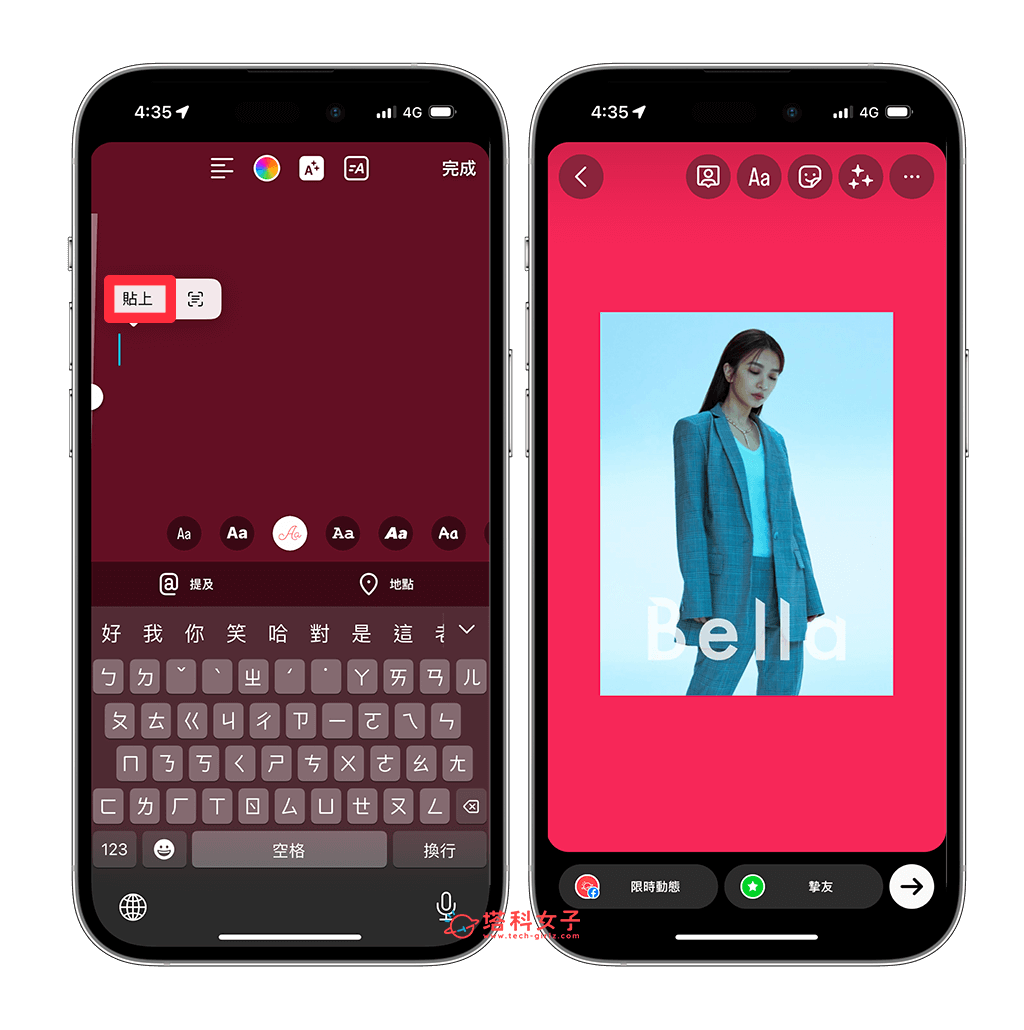
方法二:使用「貼圖」上傳照片到 IG 限時動態
或者,你也可以直接在新的 IG 限時動態背景上點選「貼圖」,並選擇「照片圖庫」,然後從你的手機相簿裡選擇你想上傳的照片。
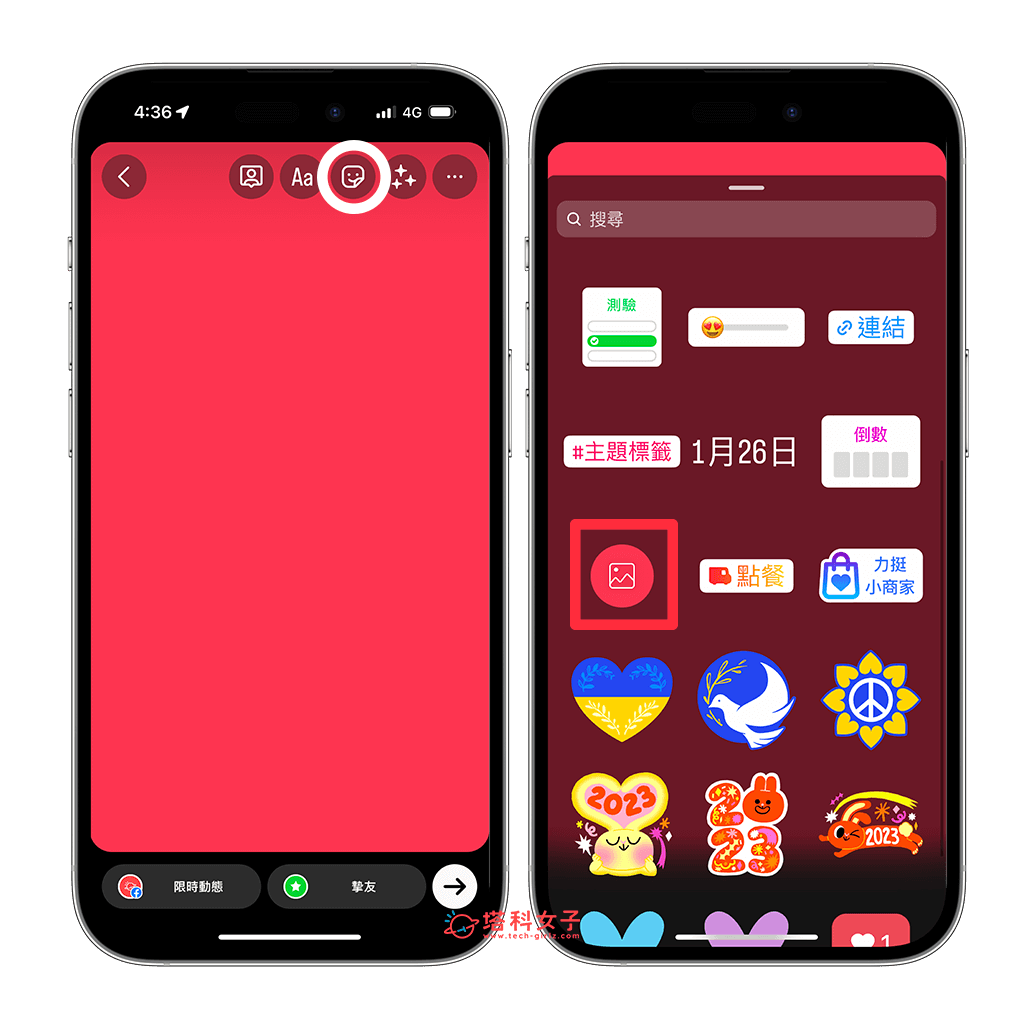
點按中間的「照片」任一處,還能更改不同的外框樣式,例如:長方形、圓角長方形、圓形、愛心形、星形、正方形等。
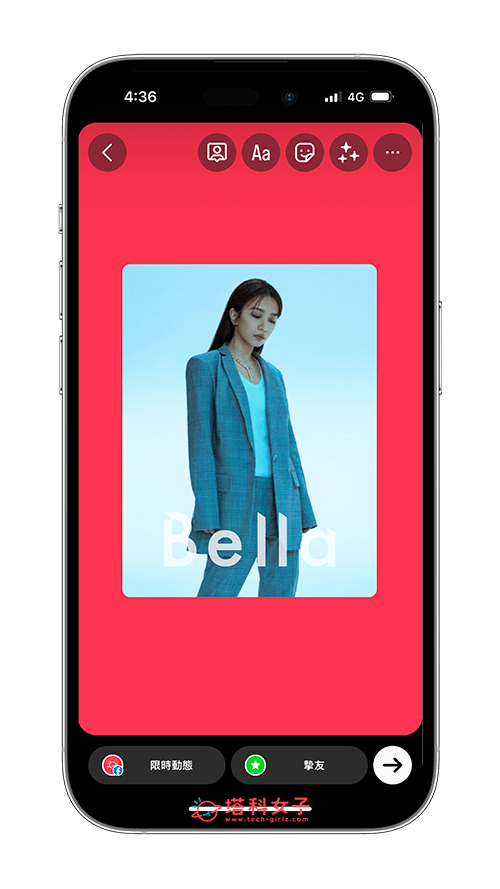
方法三:使用「橡皮擦」在照片或影片上擦拭
第三個方法,我們刻意使用「橡皮擦」讓裡面原本的照片或影片露出來,請先點選限動工具列右上角「⋯」>「繪圖」,然後選擇第五個「橡皮擦工具」,可左邊調整橡皮擦大小,並直接在新 IG 限時動態背景上擦拭,這樣就能製造出特別的擦拭效果喔!
這個方法也適用 IG 限動影片,也就是你在一開始建立 IG 限時動態時先選擇影片,然後再更換限時背景顏色,最後使用橡皮擦擦拭,讓影片上的部分內容露出來!
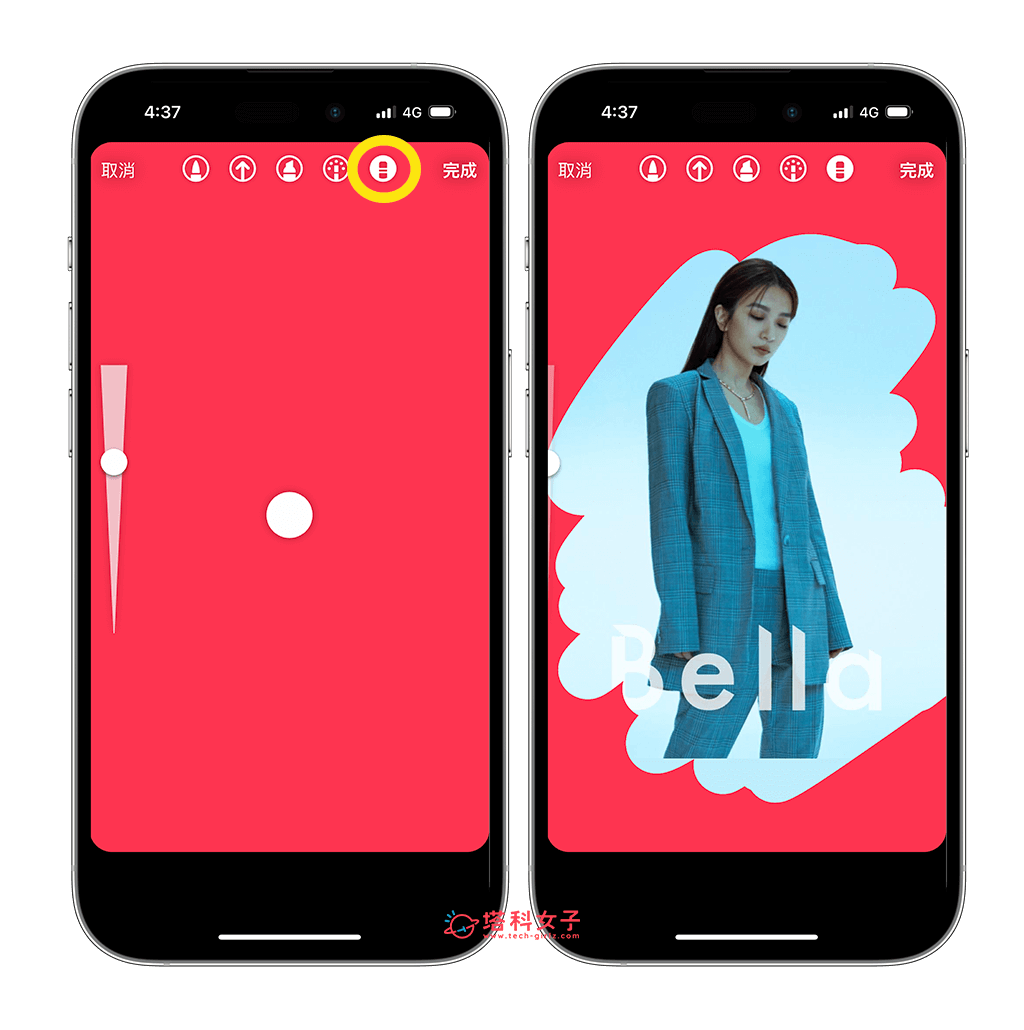
如何將照片或影片設為 IG 限時動態背景?
此外,我們也可以將某一張照片或某一段影片作為 IG 限時動態背景,並新增更多其他照片到限時動態上喔!步驟如下:
- 新增一則 IG 限時動態,由底部向上滑,從手機相簿裡選擇你想作為 IG 限時動態背景的影片或照片,此時你可以放大或縮小背景。
- 點選上方工具列的「貼圖」。
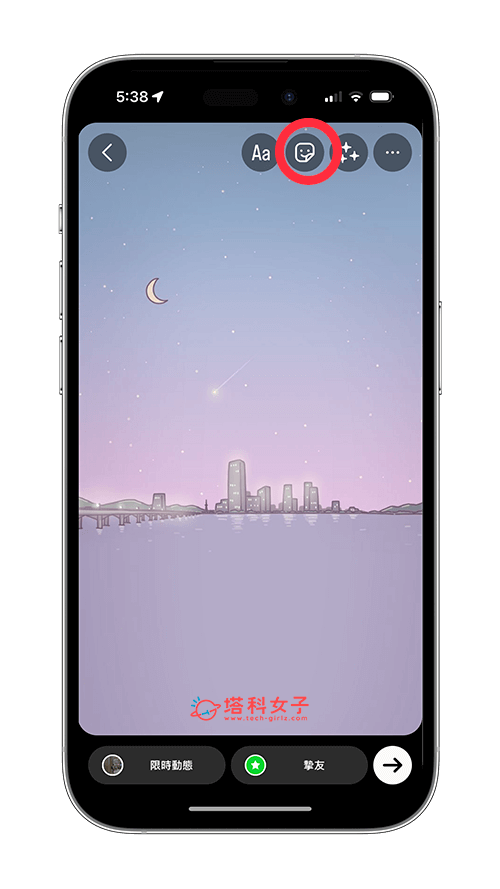
- 點選「照片圖庫」,並從相簿裡選擇你想加入到 IG 限時動態的照片。
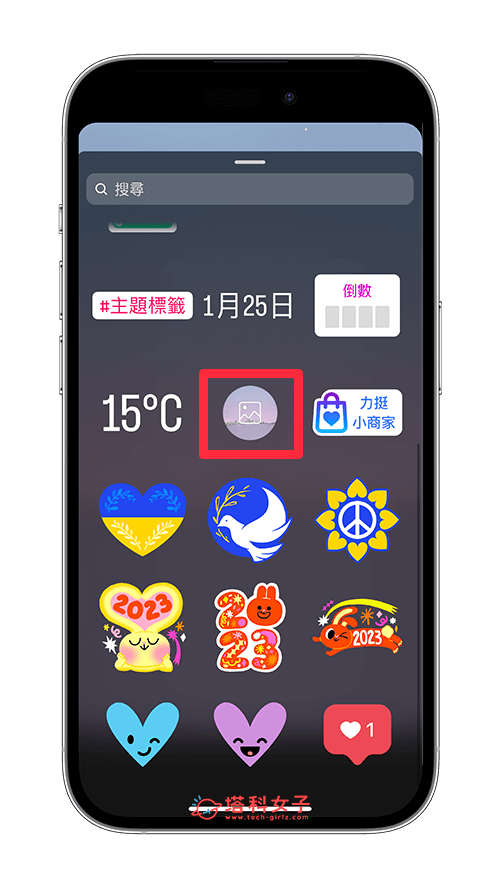
- 將照片移動到你偏好的位置,點按中間的照片任一處,還能更改不同的外框樣式,例如:長方形、圓角長方形、圓形、愛心形、星形、正方形等。
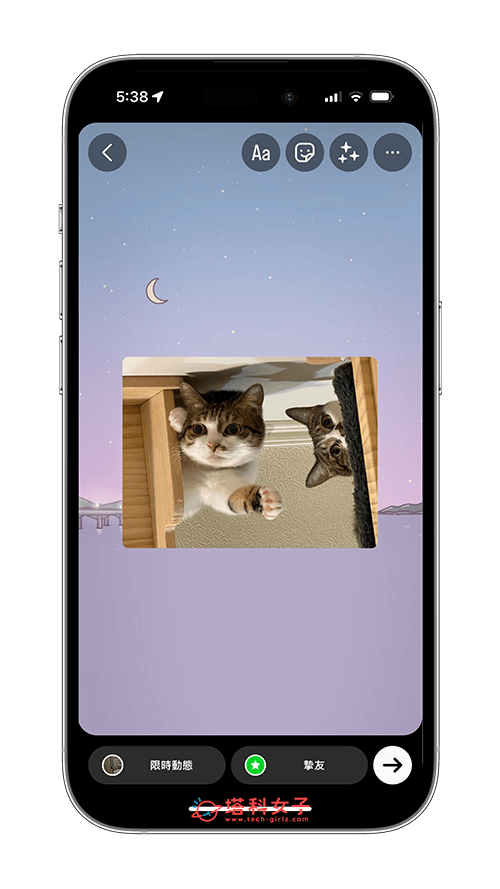
總結
以上就是 IG 限時動態背景顏色更改教學,我們可以將任何顏色改成 IG 限時背景,也能將照片或影片作為 IG 限時動態背景並上傳更多照片到上面喔!
